wi-fi saat ini telah tertanam di setiap perangkat Mobile seperti Smart Phone,Tablet, Game Console dan juga yang paling wajib harus sudah tertanam di Laptop, atau kalaupun di laptop tidak ada anda bisa membeli USB wi-fi, wi-fi yang ada di laptop bisa kita bagi akses internet nya agar setiap perangkat mobile yang mempunyai wi-fi dapat terhubung ke internet. hal tersebut diimplementasikan guna meminimalisir biaya akses internet. bayangkan apabila kita mempunyai 5 perangkat yang mengharuskan terhubung ke internet, berapa biaya yang harus kita keluarkan untuk masing - masing perangkat supaya dapat terhubung ke internet.
untuk dapat merubah wi-fi di laptop menjadi hotspot kita membutuhkan software yang namanya Connectify, Connectify merupakan software router untuk laptop. connectify yang digunakan pada artikel ini versi 2.1.0.16429 yang hanya berjalan pada windows 7, tidak seperti versi 3.0 yang dapat berjalan pada XP dan Vista. Connectify yang digunakan pada artikel ini dapat di download di sini.
setelah software di download maka installah, setelah terinstall tampilan utama software ada di tray sebelah kanan, berikut gambarnya :
pada saat pertama terinstall biasanya muncul wizard untuk mengkonfigurasi hotspot, apabila tidak klik tombol Easy Setup Wizard seperti pada gambar diatas, maka akan muncul wizard seperti gambar-gambar dibawah :
gambar diatas merupakan welcome screen, klik tombol Next
Pilih Wireless Network Connection seperti gambar diatas kemudian klik Next
berikan nama (SSID) untuk hotspot yang akan kita buat, contoh diatas kita bikin hotspot bernama galianSpot, kemudian klik Next
untuk Hotspot Mode pilih Access Point WPA-PSK, kemudian klik Next
Isilah Password sesuai dengan keinginan kita, misal pada gambar diatas kita isi password dengan 1234567890, kemudian klik Next
Shared Connection adalah untuk menentukan sumber akses internet yang akan kita bagi untuk pengguna hotspot dengan catatan laptop telah terhubung ke internet, misal gambar diatas artinya laptop telah terhubung ke internet menggunakan Modem Smartfren Connex ZTE AC 682
Hotspot telah selesai dikonfigurasi, klik Finish dan tunggulah beberapa saat hingga hotspot telah berjalan seperti pada gambar dibawah
selamat mencoba,.,.
catatan : dalam membuat hotspot ini mungkin terdapat masalah yang berbeda seperti yang pernah saya alami adalah driver WLAN yang tidak mendukung hingga saya harus mendownload driver WLAN yang terbaru
gambar diatas merupakan welcome screen, klik tombol Next
Pilih Wireless Network Connection seperti gambar diatas kemudian klik Next
berikan nama (SSID) untuk hotspot yang akan kita buat, contoh diatas kita bikin hotspot bernama galianSpot, kemudian klik Next
untuk Hotspot Mode pilih Access Point WPA-PSK, kemudian klik Next
Isilah Password sesuai dengan keinginan kita, misal pada gambar diatas kita isi password dengan 1234567890, kemudian klik Next
Shared Connection adalah untuk menentukan sumber akses internet yang akan kita bagi untuk pengguna hotspot dengan catatan laptop telah terhubung ke internet, misal gambar diatas artinya laptop telah terhubung ke internet menggunakan Modem Smartfren Connex ZTE AC 682
Hotspot telah selesai dikonfigurasi, klik Finish dan tunggulah beberapa saat hingga hotspot telah berjalan seperti pada gambar dibawah
selamat mencoba,.,.
catatan : dalam membuat hotspot ini mungkin terdapat masalah yang berbeda seperti yang pernah saya alami adalah driver WLAN yang tidak mendukung hingga saya harus mendownload driver WLAN yang terbaru
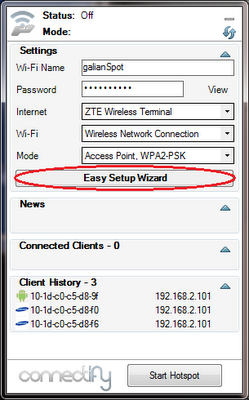
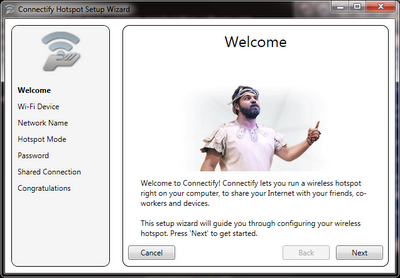

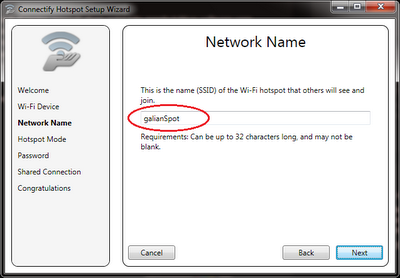


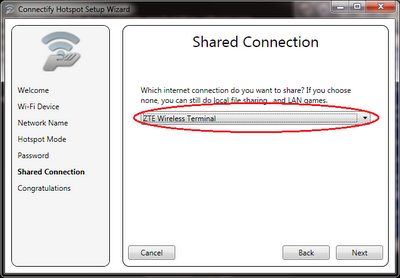
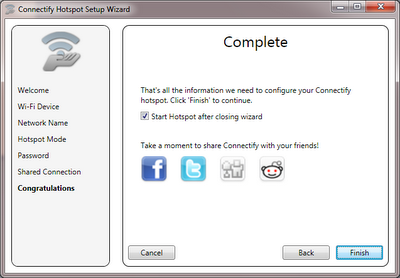

No comments:
Post a Comment